
Microsoft mengeluarkan kemas kini Windows 11 2023 dengan banyak ciri tertumpu AI. Anda boleh memuat turun dan memasang kemas kini Windows 11 2023 pada saluran Stable sekarang tanpa menunggu pelancaran penuh. Kemas kini baharu membawakan Copilot berkuasa AI asli dan banyak lagi. Walau bagaimanapun, ia tidak didayakan secara lalai. Oleh itu, anda perlu melaraskan beberapa nilai sistem untuk mengakses Copilot bersatu baharu pada Windows 11 PC. Teruskan mengikuti tutorial kami untuk mendayakan Copilot pada Windows 11 sekarang.
1 Teruskan memuat turun ViveTool daripada pautan di sini.
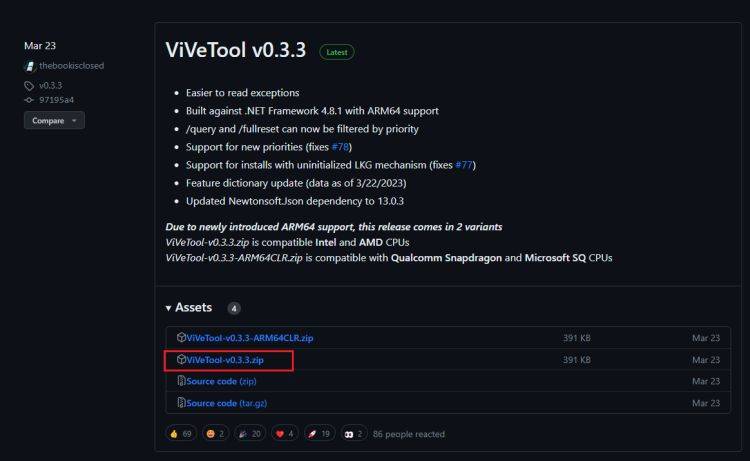
2 Seterusnya, nyahzip fail ZIP ke dalam folder.
3 Klik kanan pada folder yang diekstrak dan pilih "Salin sebagai laluan " daripada menu konteks.
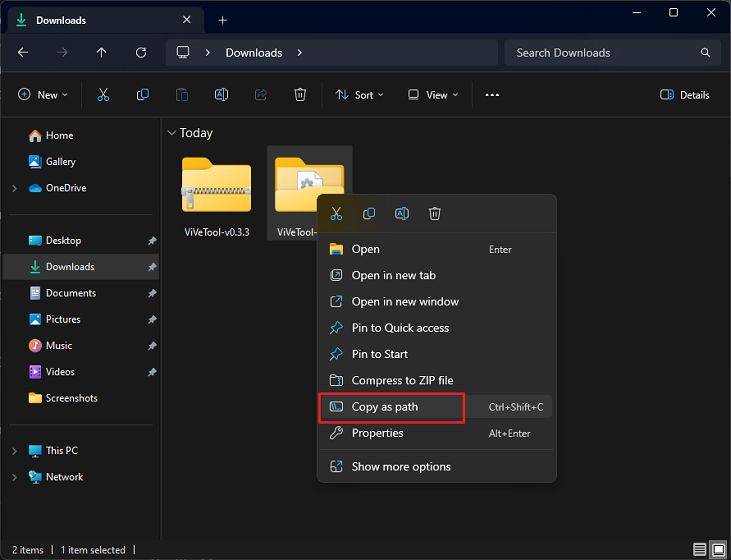
4. Selepas itu, tekan kekunci Tetingkap dan cari cmd. Sekarang, klik pada Jalankan sebagai pentadbir.
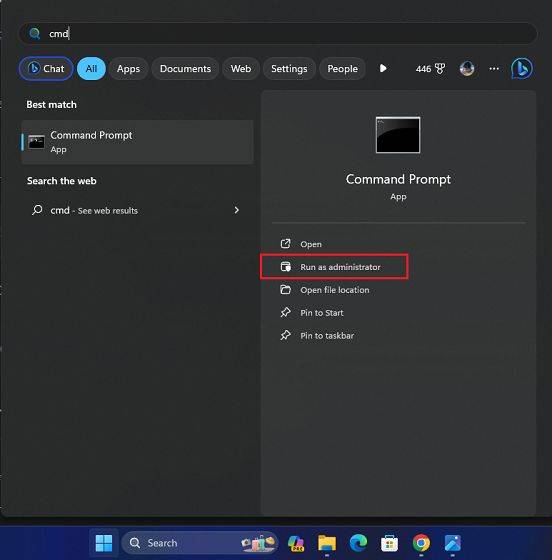
5 Dalam tetingkap baris arahan, taip, tambah ruang, dan tampal di bawah #. 🎜🎜#Laluan. Hanya salin laluan dan klik kanan dalam CMD untuk menampal laluan folder. cd
cd "C:\Users\Arjun Sha\Downloads\ViVeTool-v0.3.3"
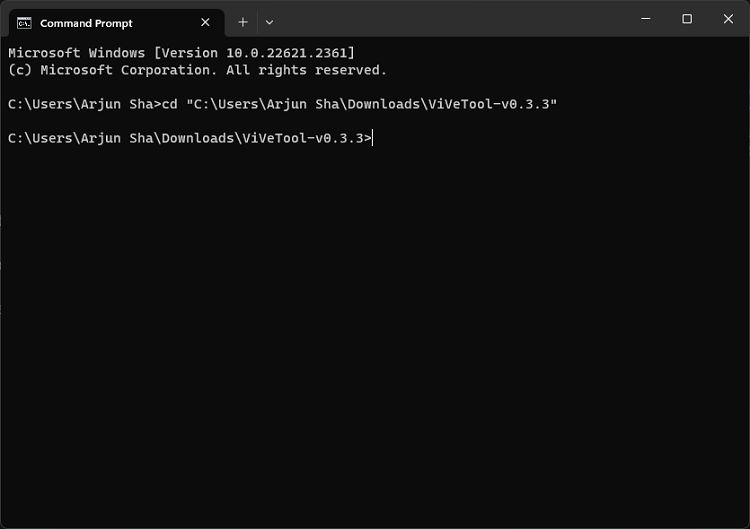
jalankan arahan berikut untuk mendayakan Copilot pada Windows 11.
vivetool /enable /id:44774629,44776738,44850061,42105254,41655236
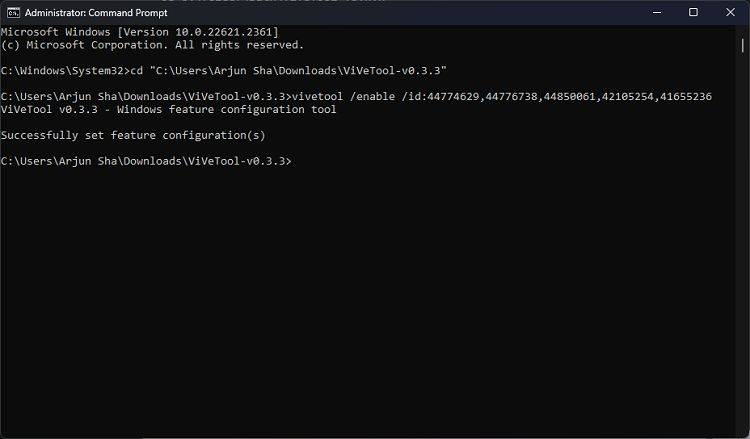
mulakan semula Windows 11 PC. Ikon Copilot baharu kini sepatutnya muncul pada bar tugas, betul-betul di sebelah bar carian. Pastikan anda log masuk dengan akaun Microsoft pada komputer anda.
9. Di sini, dayakan togol "
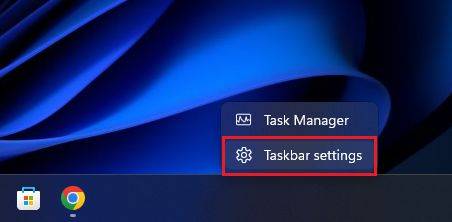 " untuk melihat pembantu AI dalam bar tugas .
" untuk melihat pembantu AI dalam bar tugas . Ini adalah cara anda boleh membuka Copilot baharu pada versi terkini Windows 11. Jika anda tidak menyukai AI Copilot, anda mempunyai pilihan untuk melumpuhkan Copilot sepenuhnya pada Windows 11.
Atas ialah kandungan terperinci Panduan Pembolehan Windows 11 Copilot: Tutorial Mudah. Untuk maklumat lanjut, sila ikut artikel berkaitan lain di laman web China PHP!
 Penggunaan arahan sumber dalam linux
Penggunaan arahan sumber dalam linux
 Penyemak keserasian
Penyemak keserasian
 Bagaimana untuk menukar devc++ kepada bahasa Cina
Bagaimana untuk menukar devc++ kepada bahasa Cina
 proses paparan linux
proses paparan linux
 Bagaimana untuk menyelesaikan masalah bahawa pintasan IE tidak boleh dipadamkan
Bagaimana untuk menyelesaikan masalah bahawa pintasan IE tidak boleh dipadamkan
 Perkara yang perlu dilakukan jika chrome tidak dapat memuatkan pemalam
Perkara yang perlu dilakukan jika chrome tidak dapat memuatkan pemalam
 seni bina c/s dan seni bina b/s
seni bina c/s dan seni bina b/s
 Apakah pelayan yang terdapat di web?
Apakah pelayan yang terdapat di web?




